| 434 | 利用表格來實現對Excel資料命名及快速參照的方法 | ||||
| 示範檔 | 無 | 範例檔 | 434.XLSX | 結果檔 | 無 |
表格由包含標題列和資料區的二維表構成,其功能強大,具有篩選表格欄、添加匯總列以及應用表格格式等功能。對表中的資料範圍進行排序和篩選,不會對資料範圍之外的儲存格構成影響,因而使用中表格可以將其資料與工作表中其他資料分開管理。本文將介紹對Excel資料命名及快速參照的方法。
啟動Excel並打開434.XLSX活頁簿。
在工作表中選擇資料區範圍中的任意一個儲存格。在「插入 > 表格 > 表格」按鈕打開「建立表格」對話方塊,點取「請問表格的資料來源」文字方塊中輸入資料範圍儲存格位址,本例為:A1:E6,如下圖所示。
點取「確定」鈕,創建表格。
在E3儲存格中輸入「=表」後,按Alt + F1鍵,Excel會給出提示,提示中將列出表格名稱,如下圖所示。
選擇表格名稱「表格1」後,按Tab鍵即可輸入其名稱。繼續輸入「[」後,Excel給出相關欄位清單,如下圖所示。
選擇範圍名稱「單價」後,按Tab鍵,再輸入「]」,完成範圍名稱輸入。
繼續輸入「*」後,再輸入「[」後,選擇範圍名稱「數量」後,按Tab鍵,再輸入「]」,完成範圍名稱輸入,如下圖所示。
按Enter鍵確認輸入,即可在儲存格中獲得計算結果,同時Excel會自動將公式向下填滿到其他儲存格並獲得計算結果,如下圖所示。
提示:這裡可以直接在儲存格中輸入公式「=[@單價]*[@數量]」,按Enter鍵完成公式的輸入,如下圖所示,此時Excel將會自動在公式中添加參照的表名稱。其中,「@」表示公式所在的列,「單價」為參照資料所在欄的欄標題。
在工作表中選擇表格中的任意一個儲存格,在「資料表工具/設計 > 內容 > 表格名稱」欄位,將顯示該表格的名稱,如下圖所示。預設情況下,Excel按照表格創建的先後命名為「表格1」、「表格2」和「表格3」等,使用者可以直接在這裡修改表格的名稱。
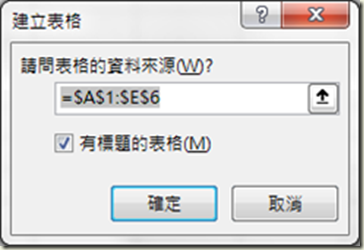

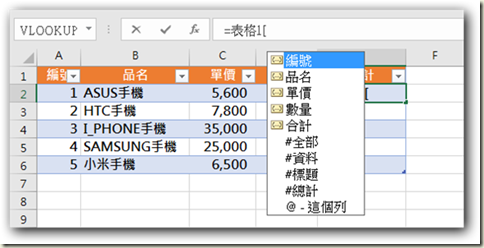


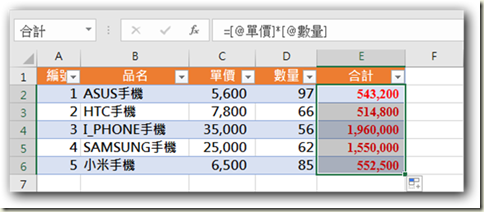
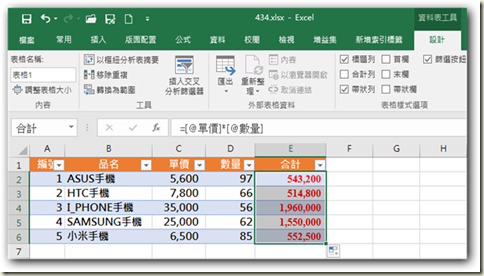






 留言列表
留言列表


 待過公司
待過公司